
© Epson
Printer Epson L120 adalah printer yang sangat cocok untuk kamu gunakan sehari-hari karena memiliki fitur yang cukup lengkap. Selain bisa mencetak dokumen, printer Epson L120 juga bisa kamu gunakan untuk foto copy dan scan dokumen. Jika tidak kamu rawat dengan baik printer Epson L120 juga bisa bermasalah, oleh karena itu kamu perlu mengetahui cara reset printer Epson L120.
Tanda printer Epson L120 perlu kamu reset adalah ketika dua lampu indikator berkedip secara bersamaan. Kamu bisa memperbaikinya dengan reset printer agar bisa kamu gunakan kembali secara normal seperti sedia kala.
Lantas, bagaimana cara reset printer Epson L120? Berikut adalah langkah-langkah paling lengkap untuk mereset atau memperbaiki printer Epson L120 secara manual dan dengan menggunakan aplikasi resetter beserta dengan cara merawat printer.
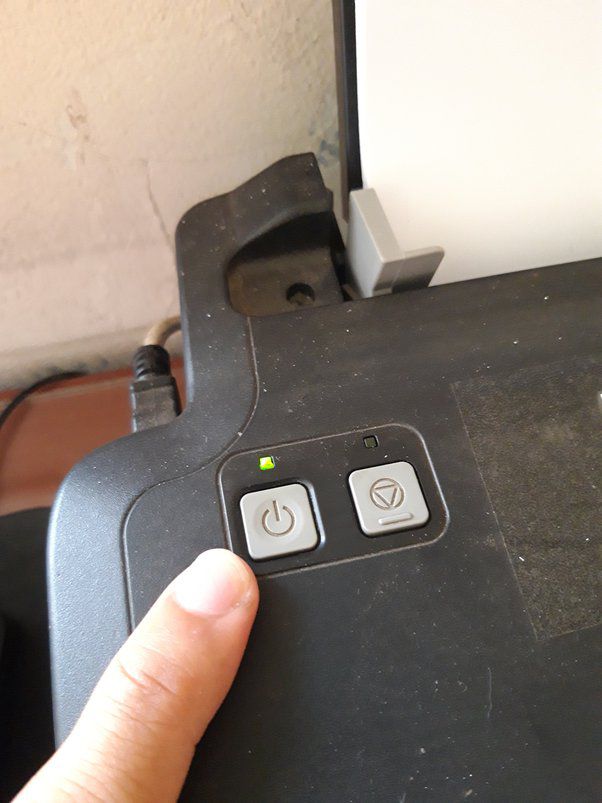
Sebelum mengetahui cara reset printer Epson L120, kamu sebaiknya mengetahui penyebab printer Epson L120 harus direset terlebih dahulu. Salah satu penyebab printer Epson L120 harus direset adalah karena lampu indikator berkedip secara bersamaan. Lampu indikator berkedip secara bersamaan menandakan bahwa terdapat error di hardware atau software printer.
Penyebab pertama lampu indikator berkedip secara bersamaan di printer Epson L120 adalah karena adanya permasalahan di hardware printer. Permasalahan itu bisa disebabkan oleh banyak hal mulai dari adanya paper jam atau kertas macet, roller printer yang bermasalah, masalah pada tinta, dan masih banyak lagi. Permasalahan di hardware printer biasanya berhubungan dengan kertas rusak atau masalah terkait tinta.
Penyebab kedua lampu indikator berkedip secara bersamaan di printer Epson L120 antara lain dikarenakan adanya permasalahan di software atau driver. Permasalahan itu bukan disebabkan oleh adanya kerusakan komponen printer, namun karena software yang terhubung dengan printer Epson L120 tersebut bermasalah. Apabila sedang terjadi permasalahan pada tinta maupun kertas, sistem software akan mengirimkan sinyal error melalui lampu indikator tinta dan kertas.

Cara reset printer Epson L120 pertama yang bisa kamu lakukan adalah dengan meresetnya secara manual. Cara ini paling mudah dan kamu tidak perlu menginstal aplikasi untuk melakukannya.
Berikut adalah cara reset printer Epson L120 secara manual:
Matikan printer Epson kamu.
Jika sudah, tekan dan tahan tombol power dan tombol resume selama 5 detik untuk menyalakan printer kembali.
Setelah itu tekan tombol power dan tombol resume lagi secara bersamaan selama 3 detik.
Biarkan printer selama beberapa detik.
Setelah itu, printer Epson L120 kamu akan bisa digunakan kembali secara normal.
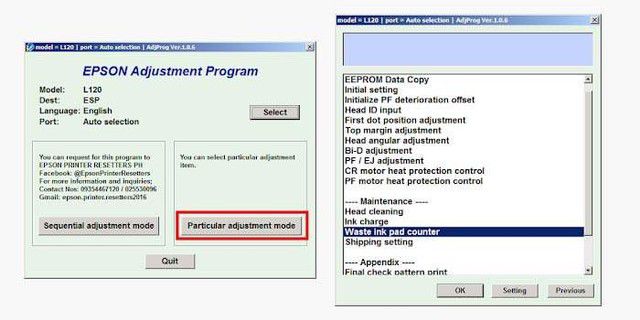
Cara kedua untuk reset printer Epson L120 adalah dengan menggunakan aplikasi resetter. Untuk itu, kamu perlu menginstal aplikasi resetter terlebih dahulu di perangkat kamu.
Berikut adalah cara cara reset printer Epson L120 dengan menggunakan aplikasi resetter:
Unduh aplikasi atau software resetter untuk printer Epson L120.
Jika sudah terunduh, ekstrak aplikasi resetter karena aplikasi masih dalam bentuk file rar.
Buka aplikasi resetter printer Epson L120 yang sudah selesai diekstrak, setelah itu jendela aplikasi resetter akan terbuka.
Cek ‘Model’ yang ada di sebelah kiri atas dan pastikan apakah sudah sesuai dengan model printer kamu yaitu printer Epson L120.
Ketuk menu ‘Particular adjustment mode’ yang berada di kanan bawah, kemudian akan muncul jendela yang berisi menu-menu yang bisa kamu pilih.
Pilih ‘Waste ink pad counter’.
Klik tombol ‘OK’, setelah itu jendela ‘Waste ink’ akan terbuka.
Klik centang pada ‘Main pad counter’.
Klik tombol ‘Check’ pada menu ‘Check the counter value’, kemudian angka pada main pad counter akan ditampilkan.
Klik menu ‘Initialize’ pada bagian ‘Initialize the selected counters’.
Setelah itu akan muncul kotak dialog konfirmasi ulang, kamu bisa langsung klik ‘OK’.
Tunggu hingga proses selesai.
Kemudian akan muncul arahan untuk mematikan printer, klik tombl ‘OK’.
Close semua jendela aplikasi resetter yang terbuka di perangkat kamu.
Matikan printer dengan tekan dan tahan tombol power di printer hingga lampu indikator power padam.
Nyalakan kembali printer Epson L120 kamu. Tekan satu kali tombol power pada printer, jika lampu indikator tidak berkedip lagi maka poroses reset printer Epson L120 kamu sudah berhasil.
Printer bisa kamu gunakan kembali dengan normal.

Setelah mengetahui cara reset printer Epson L120, sebaiknya kamu juga mengetahui cara merawat printer agar awet dan tidak mudah error. Sama seperti perangkat elektronik lainnya, printer juga perlu diperhatikan dan dirawat secara berkala. Jika tidak, printer bisa tiba-tiba error dan mudah rusak pada saat kamu sangat membutuhkannya, tentu hal itu akan menjadi sangat merepotkan.
Berikut adalah tips cara merawat printer agar awet:
Cabut printer jika tidak sedang kamu gunakan.
Bersihkan printer secara berkala, jangan biarkan printer tertutup debu.
Jangan simpan printer di tempat yang lembab atau berdebu.
Jauhkan printer dari sinar matahari secara langsung.
Awasi tinta atau toner di printer kamu.
Servis printer secara berkala dan teratur.
Jangan membebani baki kertas printer secara berlebihan.
Gunakan kertas printer yang sesuai dengan model printer kamu.
Jadi, itu tadi ya cara reset printer Epson L120 secara manual dan menggunakan aplikasi resetter. So, selamat mencoba!
Penulis: Clarissa Dhea